我们使用电脑时每操作一步都会产生一定的垃圾,而c盘又是系统盘,c盘是是软件默认安装所在地,与此同时,各类垃圾也存放进来,清理c盘迫在眉睫。对此,我整理了清理c盘的详细步骤,希望能帮助你们清理垃圾
众所周知,C盘是指电脑硬盘主分区之一,一般用于储存或安装系统使用。虽然很多朋给c盘预留了足够大的空间,但是随着时间的推移,c盘的垃圾越来越多,我们该如何清理c盘呢?接下来,我就教大家如何清理c盘
1、右击C盘,然后在弹出的菜单中选择最下面的属性,进入C盘的属性页。

c盘图-1
2、在属性页中,有一个磁盘清理的按钮,即清理这个磁盘的垃圾文件,用鼠标点击这个按钮。

c盘图-2
3、然后程序会开始查找垃圾文件以及计算能释放多少硬盘空间,如果你的垃圾文件过多,这会需要很长的时间。

如何清理c盘图-3
4、当查找 完成,会出现一个列表,里面是一些没有用的文件,并且前面会有选项,让你根据自己的选择来删除某些文件,选定之后点击确定
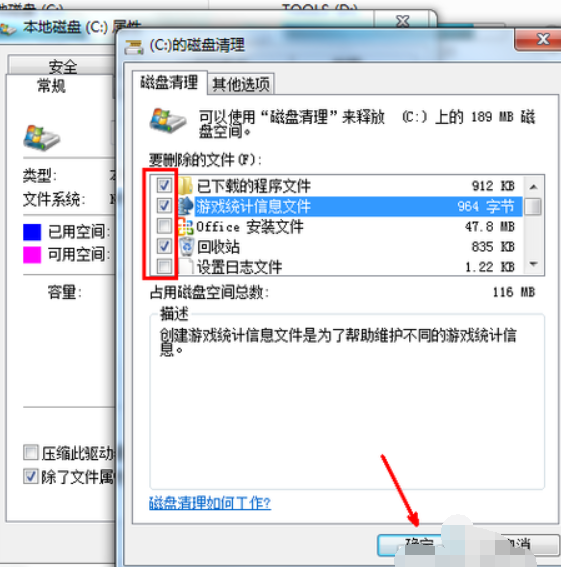
小编教你哪个牌子的笔记本电脑好
笔记本哪个牌子好呢?现在电脑是我们工作学习的必备工具,很多大学生在上学前都会去购买一台什么牌子笔记本电脑好.但是很多童鞋在选择电脑品牌的时候就举棋不定了.对此,小编研究了市场五大品牌,现在就和大家聊一聊他们的特点
如何清理c盘图-4
5、此时会有一个提示,要你确认是不是删除这些文件,如果你确认无误,点击删除文件即可。
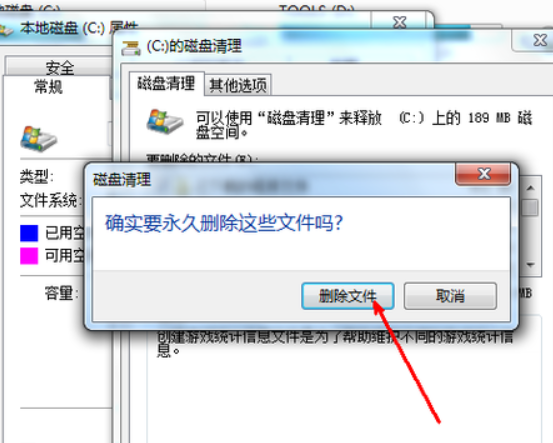
c盘图-5
6、如图,程序正在清理这些你选定的文件,清理完成之后,你的C盘空间会多出很大一部分。

c盘图-6
7、如果你的磁盘空间实在太小,你可以在属性页中选中压缩驱动器来节约磁盘空间,通过这种途径可以一定程度上节约空间。

清理c盘图-7
老司机教你将iPhone照片传到电脑的步骤
现在电脑相机的像素是越来越好了,从才刚开始的800W到现如今2000W,因而拍出来的照片也比较大.所以不少爱拍照的人经常都会遇到手机存储不足的情况.遇到这个问题是该如何处理呢?下面,小编就来教大家把iphone,从而达到节省手机空间的效果.






